Photoshop を使用してポトスの花瓶に小さな金魚を合成する方法
ポトスの花瓶の中で賢い小さな金魚を自由に泳がせたいなら、Photoshop が素晴らしい方法を提供します。この記事では、PHP エディターの Xigua が、選択した領域の切り取りからマテリアルの合成まで、このアイデアを Photoshop で実現する方法を詳しく紹介し、合成プロセスをステップごとに説明します。編集者の手順に従って、あなたの写真に鮮やかさと活力を加えましょう。
ポトスを育てるための水のボトルがあります。ガラス瓶で育てられた花はまだとても美しいです。小さな金魚を入れることができます。まず金魚の写真を見つけて、Photoshop に読み込みます。
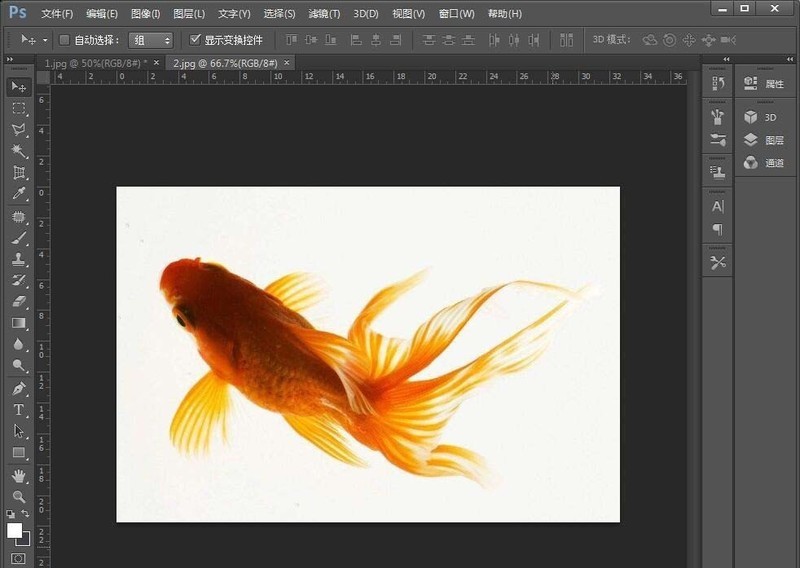
レイヤーを複製し、この背景レイヤーを複製して、自分で名前を付けます。
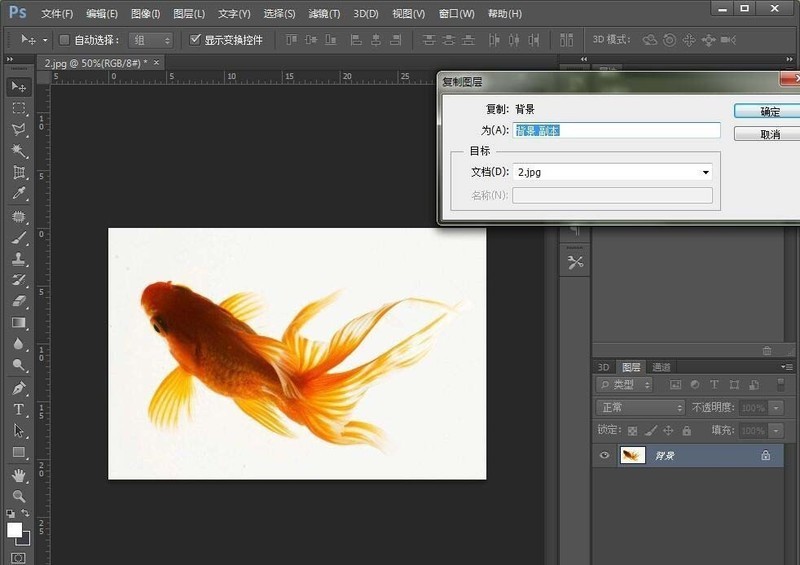
魔法の杖ツールを使用して白い部分を選択します。
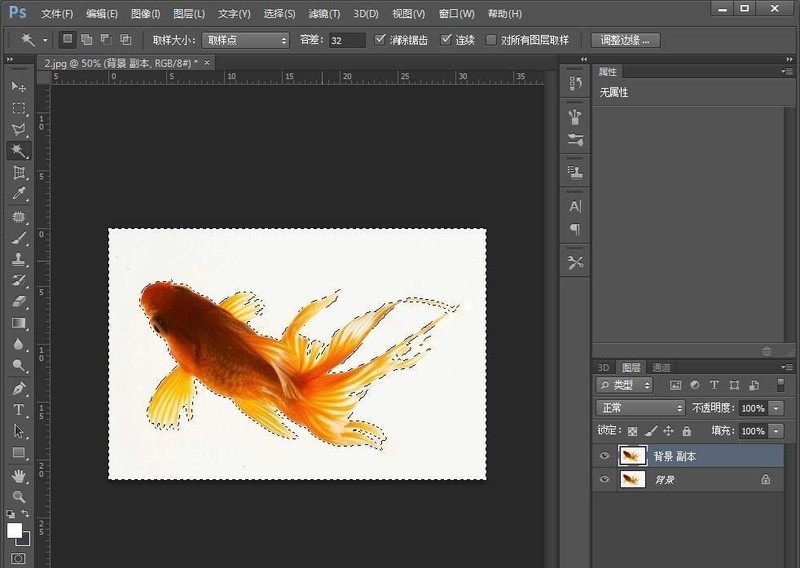
背景レイヤーをオフにします。削除キーを押すと、選択した白い部分が削除されます。
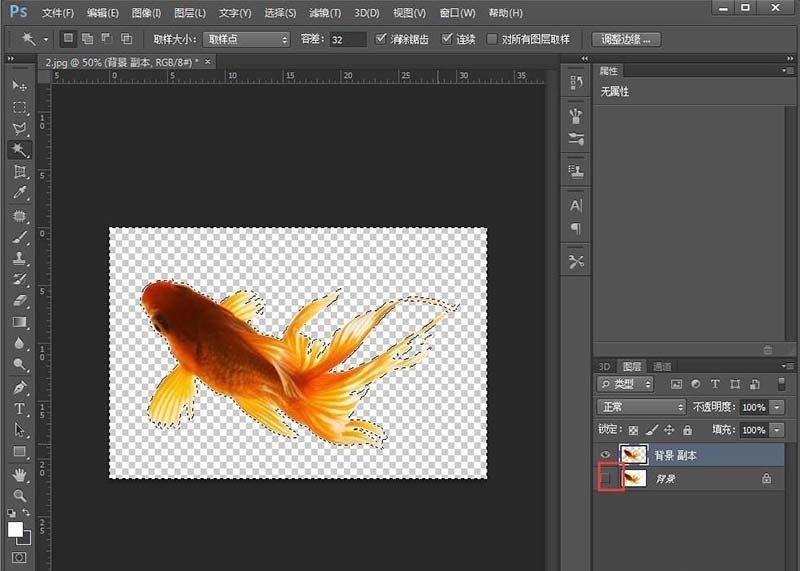 #背景レイヤーを直接削除します。
#背景レイヤーを直接削除します。
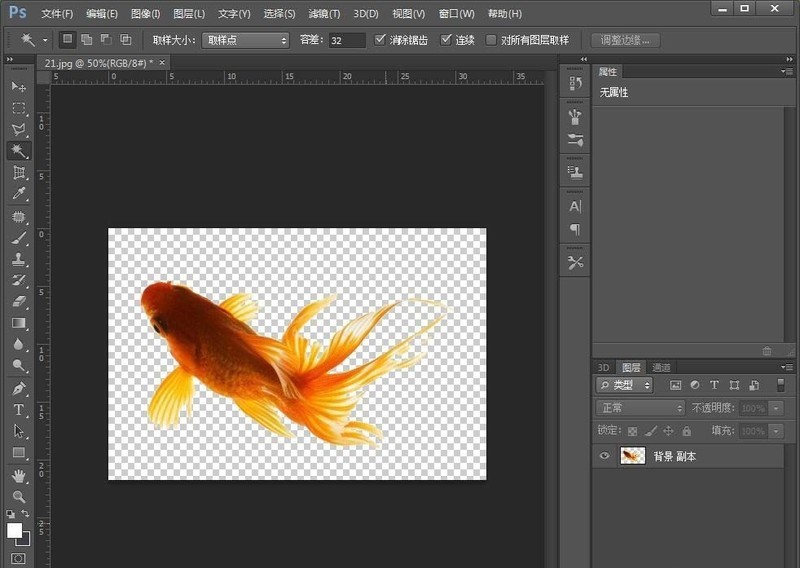 ポトスの写真を開き、先ほど作成した金魚のレイヤーをポトス側のレイヤーにドラッグします。
ポトスの写真を開き、先ほど作成した金魚のレイヤーをポトス側のレイヤーにドラッグします。
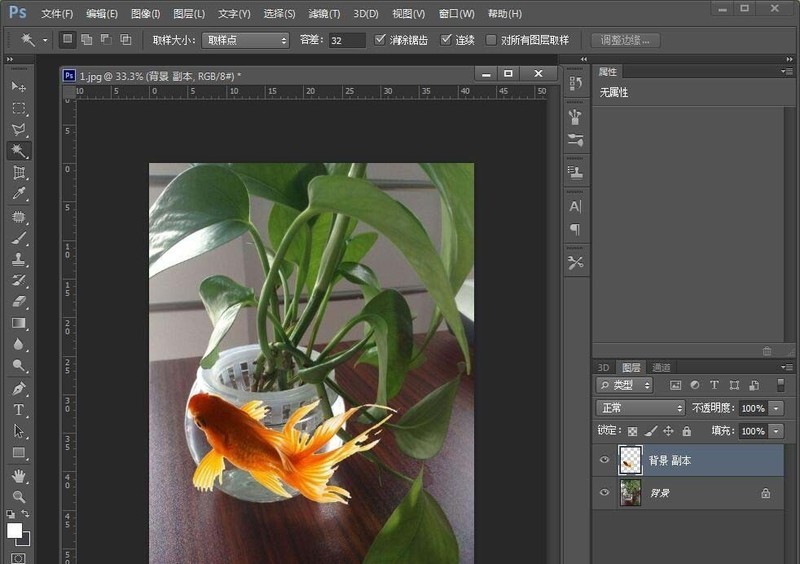 金魚レイヤーを選択し、自由変形を利用して金魚の大きさや向きを調整します。次に、正しい場所に置きます。
金魚レイヤーを選択し、自由変形を利用して金魚の大きさや向きを調整します。次に、正しい場所に置きます。
 上の写真はいつも金魚が外にいるように見えます。次に、レイヤー内の金魚レイヤーの不透明度を設定します。
上の写真はいつも金魚が外にいるように見えます。次に、レイヤー内の金魚レイヤーの不透明度を設定します。
 不透明度を追加した後、金魚が入ってきたと感じたら、どの設定が最適であるかがわかります。次に、2 つのレイヤーを結合して、ポトスの花瓶に置かれた魚の写真を取得します。
不透明度を追加した後、金魚が入ってきたと感じたら、どの設定が最適であるかがわかります。次に、2 つのレイヤーを結合して、ポトスの花瓶に置かれた魚の写真を取得します。
以上がPhotoshop を使用してポトスの花瓶に小さな金魚を合成する方法の詳細内容です。詳細については、PHP 中国語 Web サイトの他の関連記事を参照してください。

ホットAIツール

Undresser.AI Undress
リアルなヌード写真を作成する AI 搭載アプリ

AI Clothes Remover
写真から衣服を削除するオンライン AI ツール。

Undress AI Tool
脱衣画像を無料で

Clothoff.io
AI衣類リムーバー

AI Hentai Generator
AIヘンタイを無料で生成します。

人気の記事

ホットツール

メモ帳++7.3.1
使いやすく無料のコードエディター

SublimeText3 中国語版
中国語版、とても使いやすい

ゼンドスタジオ 13.0.1
強力な PHP 統合開発環境

ドリームウィーバー CS6
ビジュアル Web 開発ツール

SublimeText3 Mac版
神レベルのコード編集ソフト(SublimeText3)

ホットトピック
 7478
7478
 15
15
 1377
1377
 52
52
 77
77
 11
11
 19
19
 33
33
![[証明]蒸気エラーE87修正:数分でもう一度ゲームを入手してください!](https://img.php.cn/upload/article/202503/18/2025031817560457401.jpg?x-oss-process=image/resize,m_fill,h_207,w_330) [証明]蒸気エラーE87修正:数分でもう一度ゲームを入手してください!
Mar 18, 2025 pm 05:56 PM
[証明]蒸気エラーE87修正:数分でもう一度ゲームを入手してください!
Mar 18, 2025 pm 05:56 PM
記事では、ネットワークの問題、セキュリティソフトウェア、サーバーの問題、時代遅れのクライアント、破損したファイルなど、蒸気エラーE87の原因について説明します。予防とソリューション戦略を提供します。[159文字]
 蒸気エラーE87:それが何であるか&それを修正する方法
Mar 18, 2025 pm 05:51 PM
蒸気エラーE87:それが何であるか&それを修正する方法
Mar 18, 2025 pm 05:51 PM
蒸気エラーE87は、接続の問題により、蒸気クライアントの更新または起動中に発生します。デバイスの再起動、サーバーのステータスのチェック、DNSの変更、セキュリティソフトウェアの無効化、キャッシュのクリア、またはスチームの再インストールにより、修正します。
 簡単な修正:蒸気エラーE87説明&解決した
Mar 18, 2025 pm 05:53 PM
簡単な修正:蒸気エラーE87説明&解決した
Mar 18, 2025 pm 05:53 PM
接続性の問題によって引き起こされる蒸気エラーE87は、再起動、インターネットのチェック、およびキャッシュのクリアによって再インストールせずに修正できます。蒸気設定を調整すると、将来の発生を防ぐことができます。
 蒸気エラーコードE87を修正する方法:究極のガイド
Mar 18, 2025 pm 05:51 PM
蒸気エラーコードE87を修正する方法:究極のガイド
Mar 18, 2025 pm 05:51 PM
記事では、ネットワークの問題、破損したファイル、またはクライアントの問題によって引き起こされる蒸気エラーコードE87の修正について説明します。トラブルシューティングの手順と予防のヒントを提供します。
 蒸気エラーE87:なぜそれが起こるのか&それを修正する5つの方法
Mar 18, 2025 pm 05:55 PM
蒸気エラーE87:なぜそれが起こるのか&それを修正する5つの方法
Mar 18, 2025 pm 05:55 PM
蒸気エラーE87は、接続性の問題により、蒸気のゲームを破壊します。この記事では、不安定なインターネットやサーバーの過負荷などの原因について説明し、Steamの再起動や更新のチェックなどの修正を提供します。
 Googleドキュメントにページ番号を追加する方法
Mar 14, 2025 pm 02:57 PM
Googleドキュメントにページ番号を追加する方法
Mar 14, 2025 pm 02:57 PM
この記事では、特定のページから追加、カスタマイズ、開始、段階的な命令を使用してGoogleドキュメントのページ番号を削除する方法を詳しく説明しています。
 SteamエラーコードE87:ゲームに早く戻ってください!
Mar 18, 2025 pm 05:52 PM
SteamエラーコードE87:ゲームに早く戻ってください!
Mar 18, 2025 pm 05:52 PM
この記事では、蒸気エラーコードE87について説明します。これは、ネットワークの問題、サーバーの問題、破損したファイルなどの原因を避け、それを回避するための修正と予防措置を提供します。
 修正方法:ERR_RESPONSE_HEADERS_MULTIPLE_ACCESS_CONTROL_ALLOW_ORIGIN Google Chromeのエラー
Mar 21, 2025 pm 06:19 PM
修正方法:ERR_RESPONSE_HEADERS_MULTIPLE_ACCESS_CONTROL_ALLOW_ORIGIN Google Chromeのエラー
Mar 21, 2025 pm 06:19 PM
記事では、複数のAccess-Control-Allow-Originヘッダーに対処することにより、Chromeの「ERR_RESPONSE_HEADERS_MULTIPLE_ACCESS_CONTROL_ALLOW_ALLIGIN」エラーを修正します。




